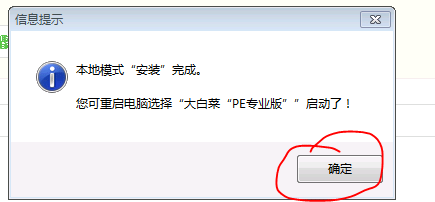已解決怎麼利用光盤重裝係統誰可以說說
提問者:1115309492 | 瀏覽次 | 提問時間:2017-01-04 | 回答數量:4
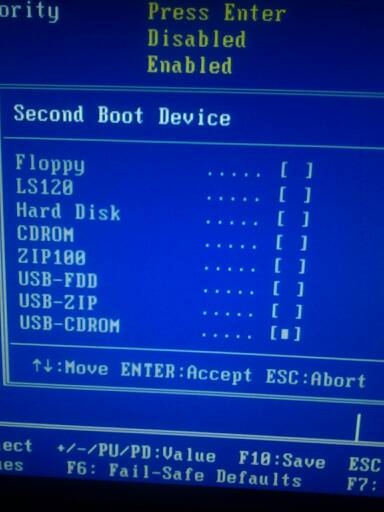 你好,利用光盤重裝係統首先進入BIOS設置光驅優先。然後就是具體的步驟了:1、按下電腦的啟動鍵,把光盤插入電腦的光驅中。2、一般的電腦在插CD/DVD後,電腦會自動進入CD/DVD...
你好,利用光盤重裝係統首先進入BIOS設置光驅優先。然後就是具體的步驟了:1、按下電腦的啟動鍵,把光盤插入電腦的光驅中。2、一般的電腦在插CD/DVD後,電腦會自動進入CD/DVD...
已有4條答案
triste釋然
回答數:5030 | 被采納數:0
你好,利用光盤重裝係統
首先進入BIOS設置光驅優先。
然後就是具體的步驟了:
1、按下電腦的啟動鍵,把光盤插入電腦的光驅中。
2、一般的電腦在插CD/DVD後,電腦會自動進入CD/DVD啟動界麵,無須設置BIOS。(因為本身就設置了光盤為第一啟動項)。
3、接著電腦重新啟動,出現帶有"press any key to boot from CD..."字樣的界麵,隨便按下鍵盤上的某個鍵即可。
4、接著在出現的電腦公司功能選擇項中,選擇安裝win7係統到C盤(此處是適用於重裝的用戶,若首次安裝的用戶就需要先對硬盤進行分區,可以選擇功能4運行DiskGen分區工具)。
5、自動進行係統還原操作,可以看到係統還原進度界麵,查看還原進度。
然後就行了,希望我的回答能幫助到你
2017-01-04 12:05:46
讚 503
你好,我的電腦型號和你差不多(Acer E1-471G-53214G50Mnks),首先,U盤啟動工具應選擇支持UEFI方式啟動的,建議用“老毛桃”的超級U盤啟動製作工具UEFI體驗版,製作完成後,在電腦開機出現Acer 的logo時,迅速按下F2,在main選項裏的F12 Boot Menu 設置為Enable,按F10保存退出,下次開機出現logo時迅速按下F12 然後選擇你的U盤,回車即可!
首先將係統光盤插到電腦上。重啟電腦,進入BIOS,設置係統光盤為首選引導設備。按F10保存,點Yes確定,電腦重新啟動。電腦重啟後,從係統光盤引導。按係統安裝提示進行操作,直到係統安裝完畢。
2017-01-04 12:55:02
讚 212
你好, 1.打開電腦機箱上的光驅,直接按上麵的打開按鈕即可,打開之後,放入光盤,然後再關上光驅。此時電腦會自動重啟。
2.在電腦重啟之前,要先進入bios,然後設置開機啟動的方式。進入bios的方式,不同的電腦有不同的方式,一般的方式是按電腦鍵盤上麵的delete鍵。要注意一定要要開機前不停地按。
3.進入bios之後,要選擇啟動項,可以找這樣一個單詞,即boot,隻要出現此單詞的選項,一般來說都是選擇啟動項的。找到這個選項,然後再找first boot這個選項,即首先啟動的設備。找到之後,再選擇CD-ROM這樣一個選項,這就是光驅,要從光盤啟動,就要選擇這個選項。
4.設定好了之後,按鍵盤上麵的F10鍵,就會出現一個保存的確認對話。點擊yes,係統會再次重啟。
5.係統再次重啟的時候,就會從光盤進入了,就會出現一個係統安裝的界麵了,選擇”把係統安裝到硬盤第一分區“,就可以開始安裝操作係統了,整個過程是全自動的,無須任何手動的操作。
2017-01-04 12:19:59
讚 3058
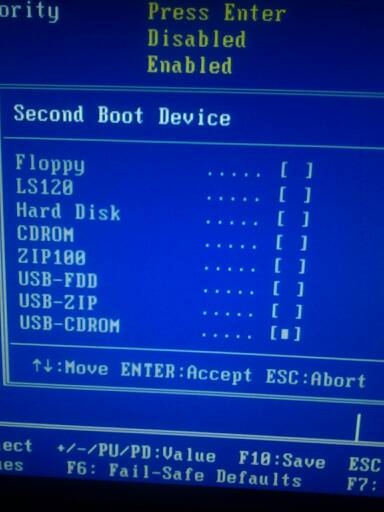 你好,利用光盤重裝係統首先進入BIOS設置光驅優先。然後就是具體的步驟了:1、按下電腦的啟動鍵,把光盤插入電腦的光驅中。2、一般的電腦在插CD/DVD後,電腦會自動進入CD/DVD...
你好,利用光盤重裝係統首先進入BIOS設置光驅優先。然後就是具體的步驟了:1、按下電腦的啟動鍵,把光盤插入電腦的光驅中。2、一般的電腦在插CD/DVD後,電腦會自動進入CD/DVD...